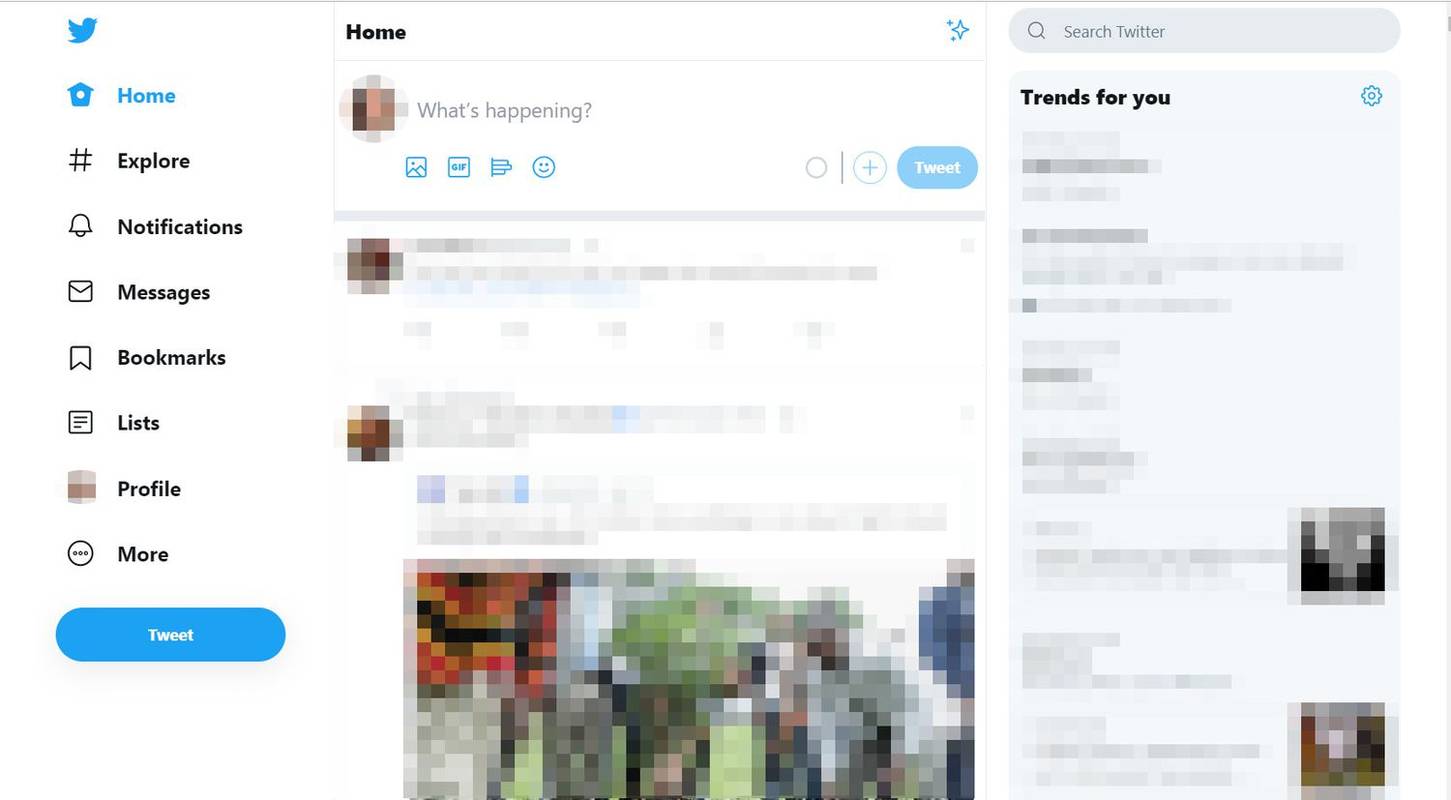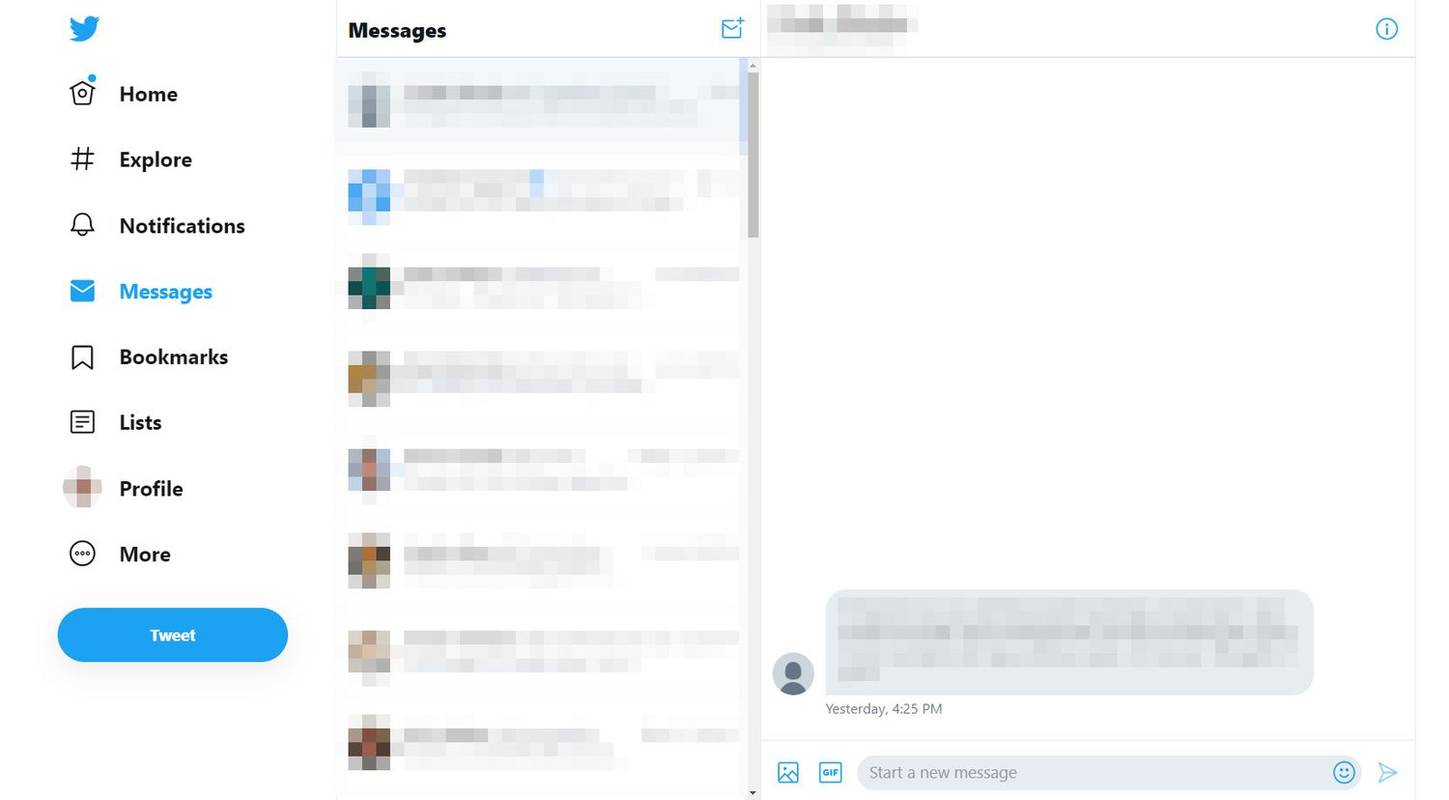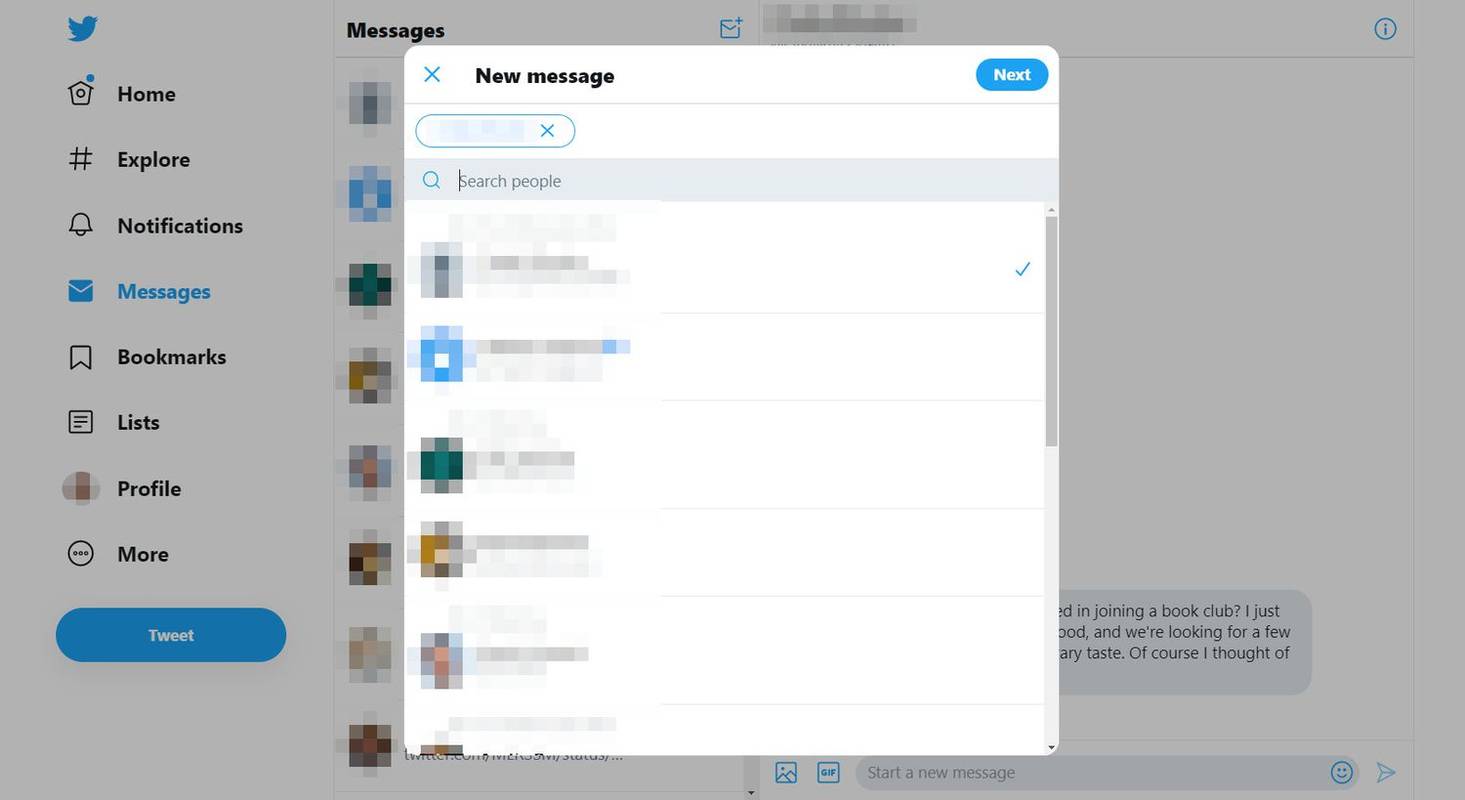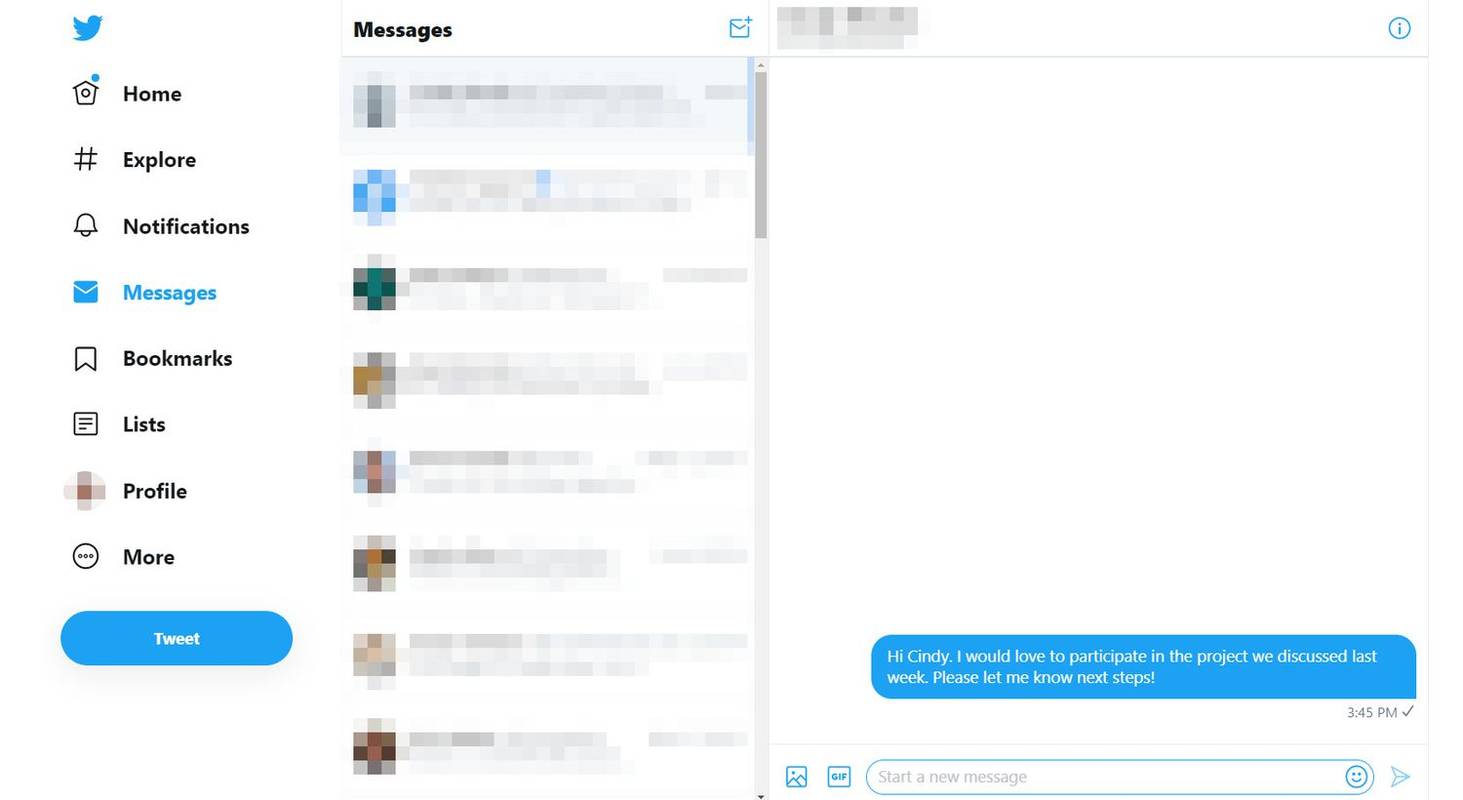En X (tidligere Twitter) direkte besked (DM) er en privat besked sendt til en eller flere specifikke X-brugere. Generelt kan du kun sende DM'er til personer, der følger dig på X .
Hvorfor sende en DM?
Du kan sende en DM, hvis du ønsker at komme i kontakt med nogen en-til-en, men ikke kender deres e-mailadresse eller nogen anden måde at nå dem på, eller hvis du ved, at de bruger meget tid på X og vil sandsynligvis se en besked der før andre steder. Du ville bruge en DM i stedet for et tweet, hvis kommunikationen ikke er egnet til offentligt forbrug (såsom at arrangere et forretningsmøde). Nogle X-brugere kan lide at sende en DM til hver ny følger med en velkomstbesked.
En anden brug for DM'er er at dele tweets, som du måske ikke ønsker at lægge på din tidslinje med et retweet. Du kan bruge DM'er til at dele tweets med op til 20 andre konti separat eller i en gruppe. For at gøre det skal du trykke på Del ikon under et tweet, og vælg Send via direkte besked .
Hvor dukker en DM op?
En X DM er ikke det samme som et tweet; derfor vises det ikke i nogen offentlig tidslinje, som alle kan se. Det vises kun på DM-afsenderens og -modtagerens private beskedsider. Med andre ord er DM'er analoge med de private beskeder, der Facebook brugere udveksler. DM'er er trådet, så du kan se din frem og tilbage dialog med nogen, der bruger X's DM-system.
Hvordan ved jeg, om jeg har modtaget en DM?
Du kan få besked om nye DM'er inden for X, eller med en sms eller e-mail notifikation, hvis du har din konto sat op på den måde.
Inden for X, når du modtager en DM, vil en advarsel dukke op i venstre skinne på din startskærm i form af en boble med et nummer ud for linket Beskeder. Tallet henviser til, hvor mange nye DM'er du har.
hvordan man refunderer et spil på damp, der var begavet
Hvem kan jeg sende DM med?
Generelt kan du sende en DM til alle, der følger dig. Men der er nogle undtagelser. Hvis personen ikke følger dig, men har valgt at modtage DM'er fra nogen, kan du sende dem en DM. Eller hvis du tidligere har udvekslet DM'er med denne person, kan du sende dem en DM, selvom de ikke følger dig. Desuden, hvis du starter en DM til mere end én person, kan alle i gruppen derefter svare på hele gruppen, selvom gruppemedlemmer ikke alle følger hinanden.
Hvis du vil sende en DM til nogen på X, men de ikke følger dig, kan du stadig fange deres opmærksomhed ved at bruge deres håndtag (f.eks. @abc123 ) i begyndelsen af et tweet. Tweetet lander ikke i deres beskedsektion, som en DM ville, men det vil indlede en notifikation, som brugeren sandsynligvis vil se.
Hvordan sender jeg en DM?
Brug følgende trin til at oprette en DM:
-
På X-hjemmesiden, i venstre skinne, vælg Beskeder .
hvordan man lukker skype windows 10
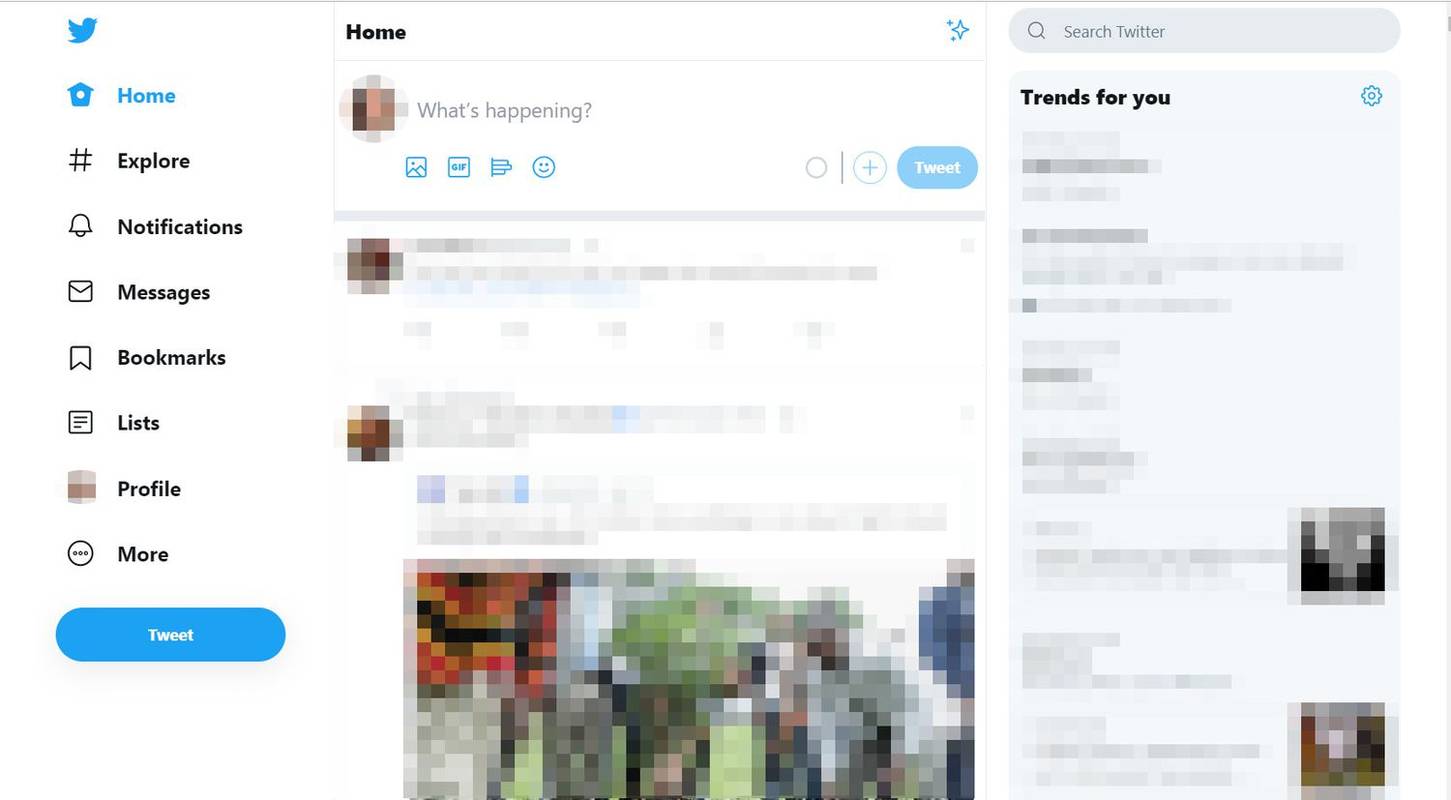
-
På den Beskeder side, øverst på skærmen skal du vælge Ny besked (konvolut) ikon.
Alternativt kan du navigere til personens profil og vælge Ny besked (konvolut)-ikonet øverst på skærmen.
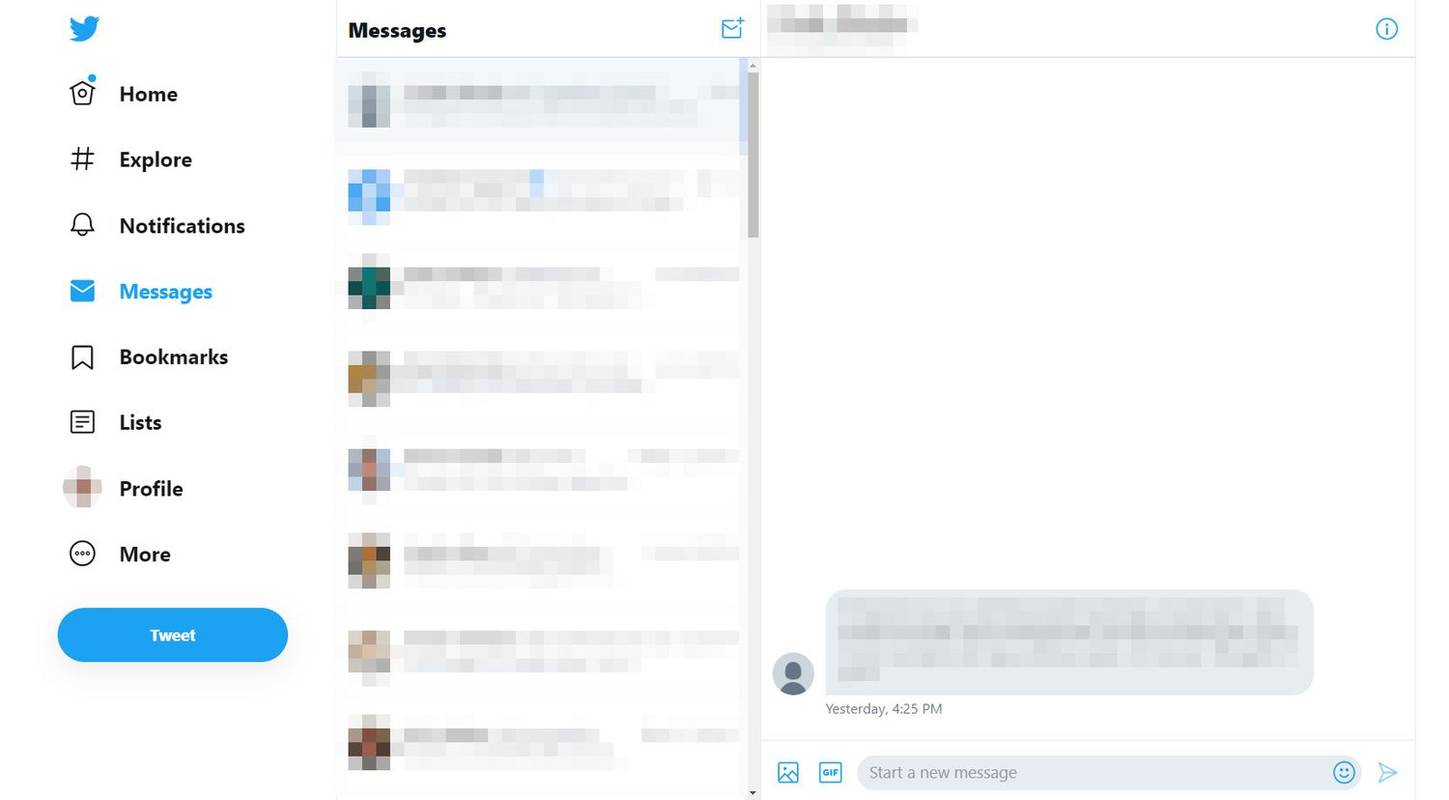
-
EN Ny besked vinduet vises. Indtast navnet på den person, du vil sende DM'en til, og vælg derefter Næste .
hvordan man chatter i fortnite pc
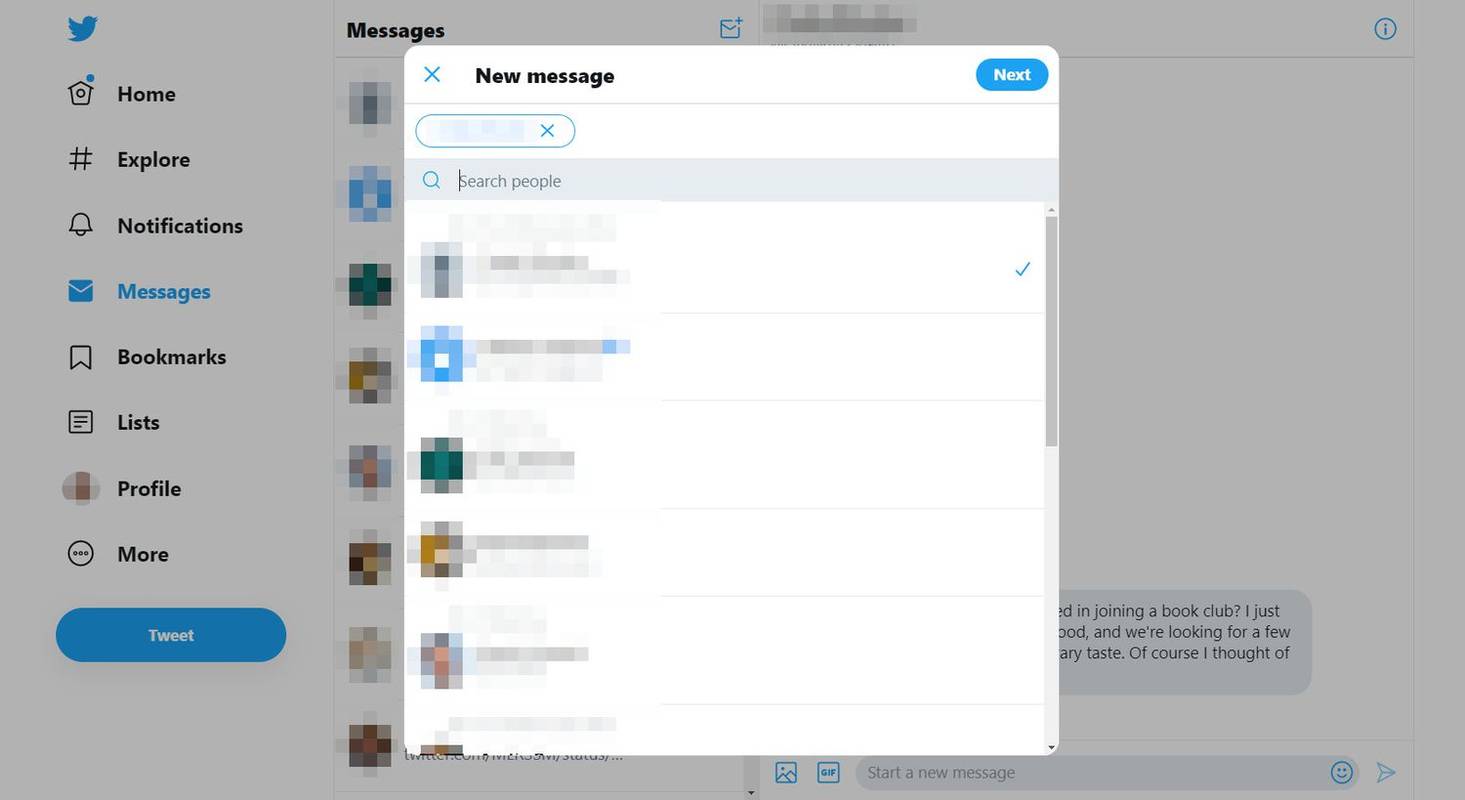
-
Et beskedvindue vises. Hvis du allerede har korresponderet med personen og ikke har slettet beskederne, vil du se dem i vinduet. Skriv din besked i beskedfeltet, og vælg derefter Sende (højrevendt pil) ikon. Meddelelsen vises i beskedvinduet.
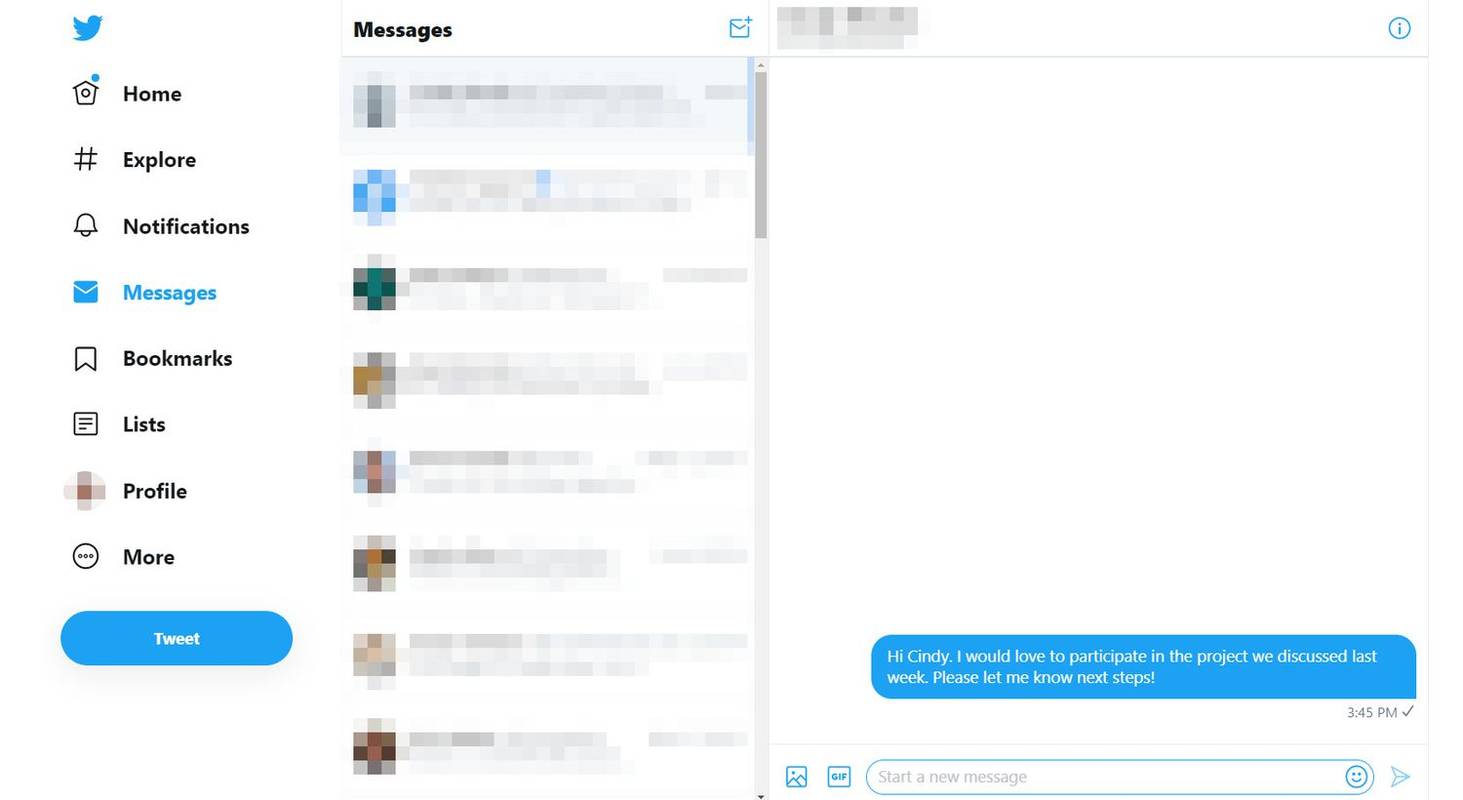
-
Hvis modtageren svarer, vil deres besked også blive vist i beskedvinduet, svarende til en sms-udveksling.
Hvordan sletter jeg en DM?
Hvis du vil slette en direkte besked, er det ret ligetil.
-
Gå til din Beskeder afsnit.
-
Tryk længe på den DM du vil slette.
-
Vælg Slet for dig og beskeden slettes.